Roku'daki ekran yansıtma özelliği, içeriği Windows bilgisayarınızdan Roku'nuza aktarmanıza olanak tanır. Roku'nun bilgisayarınızı yansıtamaması birkaç hatadan kaynaklanıyor olabilir. Bunlar arasında eski bir işletim sistemi, birbiriyle konuşan aygıtlarla ilgili sorunlar veya güncel olmayan sürücüler yer alır. Doğru çözümü bulmak biraz araştırma gerektirebilir, ancak deneyebileceğiniz birkaç basit çözüm vardır.

Bu sorunları nasıl çözeceğinizi öğrenmek ve Roku'nuzun bilgisayarınızı yeniden yansıtmasını sağlamak için aşağıdaki makaleyi okuyun.
Roku Ekran Yansıtma Windows 11 ile Çalışmıyor
Windows 11 hatasıyla çalışmayan Roku ekran yansıtması oldukça yaygındır. İşte bu sorunun oluşmasının en sık nedenlerine yönelik bazı çözümler.
Windows 11'i güncelleyin
İşletim sisteminiz güncelliğini yitirdiğinde, bilgisayarın herhangi bir eşleştirilmiş cihazla etkili bir şekilde konuşmasında önemli sorunlar olabilir. Bazı cihazlar, güvenlik riskleri nedeniyle eski bilgisayarlarla iletişimi kesecektir. Bu, bilgisayarınız yalnızca birkaç gün önce güncelliğini yitirmiş olsa bile olabilir. Windows 11 işletim sisteminizi güncellemek için aşağıdaki adımlara bakın.
- Sol alt köşedeki Başlat menüsüne tıklayın.

- Ayarları şeç.'

- 'Windows Güncellemesi'ni tıklayın.

- Bir güncelleme mevcutsa, ekranda görünecektir.

- Sisteminizi güncellemek için istemleri izleyin.
- Bilgisayarı yeniden başlatın.

Bilgisayarınız yeniden başladığında güncel olacaktır. Hatanın nedeni buysa, Roku yeniden yansıtmaya başlamalıdır.
tik tok'ta nasıl canlı yayınlanır
Windows 11'de Roku'nun eşleştirmesini kaldırın
Windows 11 ve Roku bazen birbirleriyle konuşmayı kesebilir. Bilgisayar ve Roku, bağlı olduklarını düşünecek, ancak bağlantı çalışmıyor veya zayıf. Bunu çözmenin en iyi yolu, eşleştirmeyi kaldırıp Roku'yu bilgisayarınızla manuel olarak eşleştirmektir. Roku'nuzun eşleştirmesini kaldırıp tekrar eşleştirmek için aşağıdaki adımları uygulayın.
- Sol alt köşedeki Başlat menüsünü tıklayın.

- 'Ayarlar'a tıklayın.

- 'Bluetooth ve Cihazlar'ı seçin.
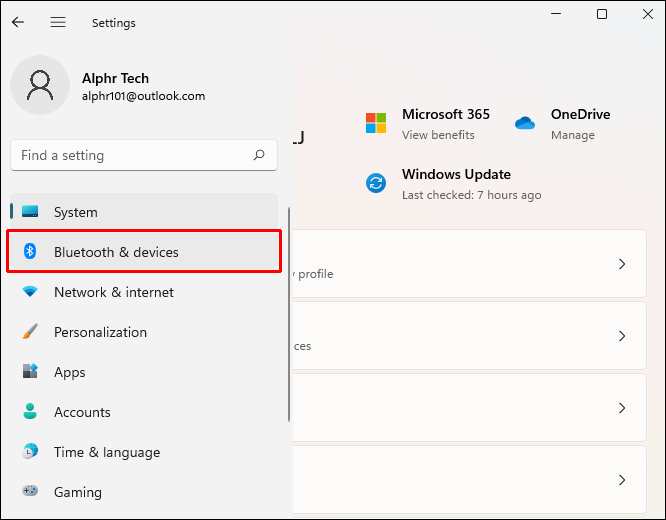
- 'Diğer Aygıtlar'a gidin.
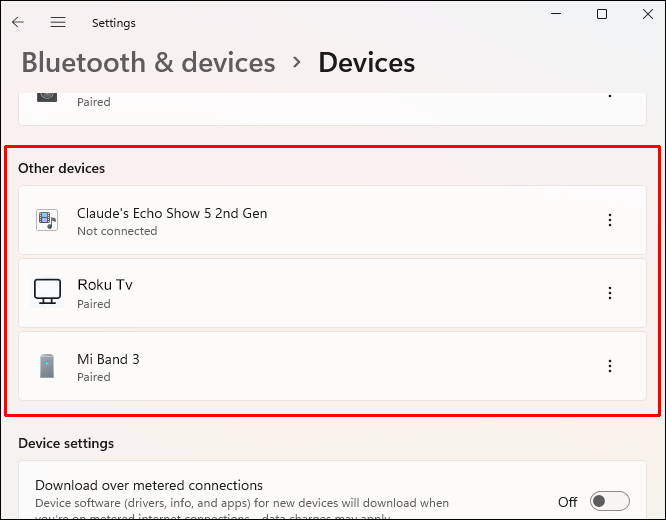
- Roku cihazınızı bulun ve seçin. Ardından 'Kaldır'ı tıklayın.
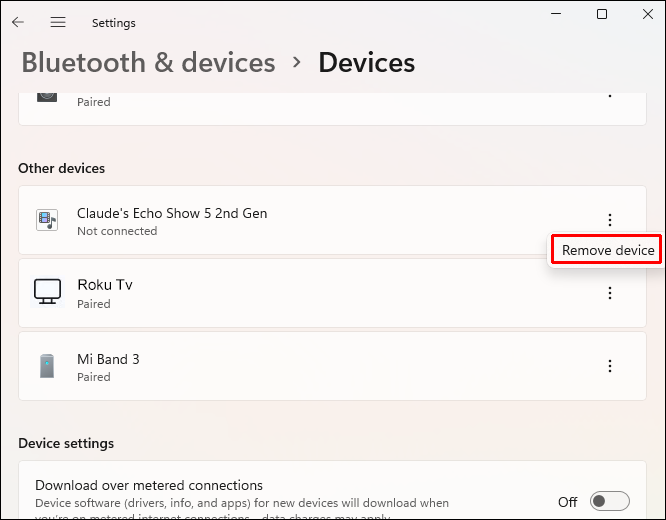
- 'Bluetooth ve cihazlar'a geri dönün. 'Cihaz Ekle'yi tıklayın.
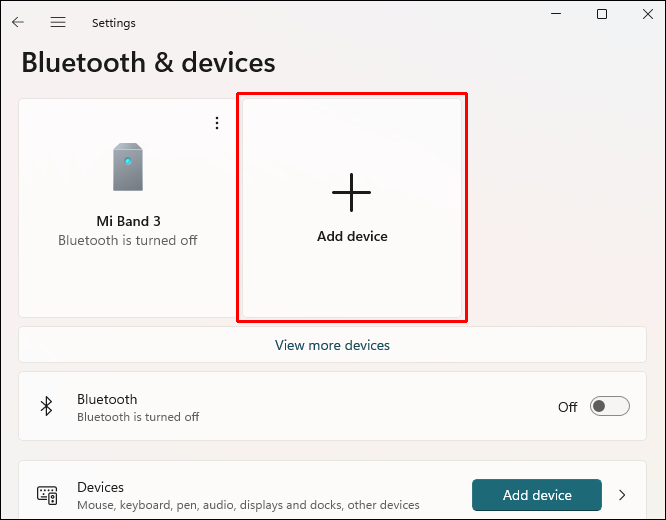
- Roku göründüğünde, onu bilgisayarınızla eşleştirmek için seçin.
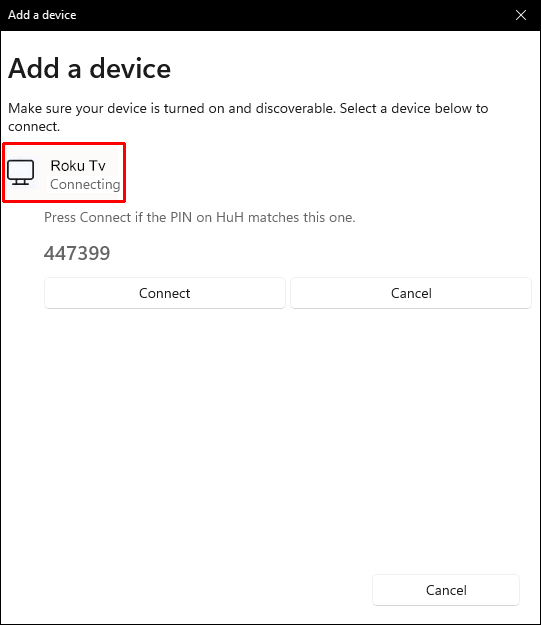
- Eşleştirmek için yönergeleri izleyin.
İkizleme hatasının kaynağı buysa, Roku'nuz ve bilgisayarınız yeniden bağlantı kurmuş olmalıdır.
Kablosuz Ağ Sürücüsünü Güncelleyin
Kablosuz ağ sürücünüz güncel değilse, bilgisayarınız İnternet ile ilgili herhangi bir görevde düzgün çalışamayacaktır. Bilgisayarınız ve Roku aynı Wi-Fi ağına bağlanarak birbirlerini bulup eşleşeceklerinden, bağlantıları başarısız olacaktır. Windows 11'de kablosuz ağ sürücünüzü güncellemek için aşağıdaki adımları uygulayın.
- Windows Başlat Menüsüne sağ tıklayın.

- Açılır menüden 'Ayarlar'ı seçin.

- Yeni bir pencere açılacaktır. Sol tarafta, “Windows Update” e tıklayın.

- 'Gelişmiş Seçenekler'i tıklayın.
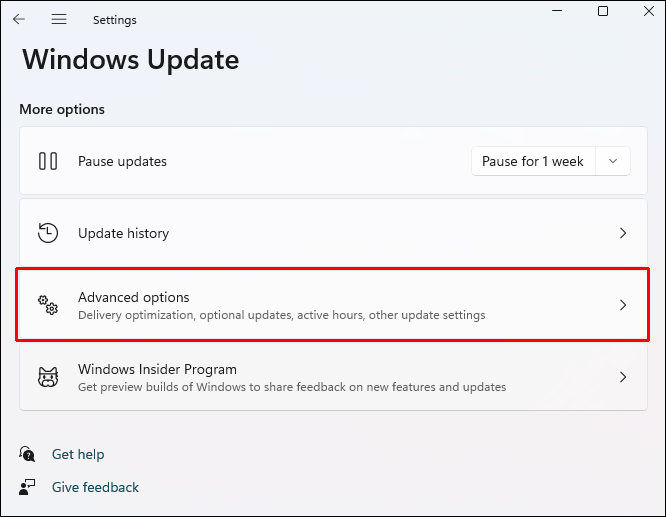
- 'Ek Seçenekler' bölümünü bulun ve 'İsteğe Bağlı Güncellemeler'i tıklayın.
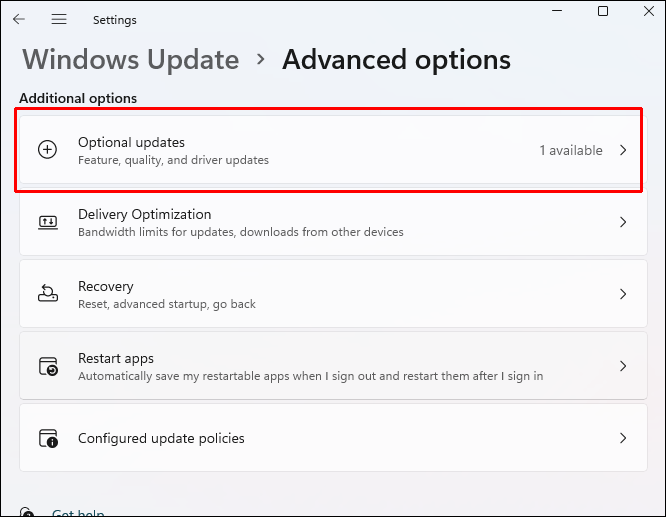
- Wi-Fi adaptörü için bir sürücü görmelisiniz. Yanındaki kutuyu işaretleyin.
- 'İndir ve Yükle'yi tıklayın.
- Bilgisayarı yeniden başlatın.

Bilgisayarınız yeniden başlatıldıktan sonra, sürücü resmi olarak güncellenmiş olacaktır. Sorun buysa, Roku bilgisayarınızı yeniden yansıtmalıdır.
Roku Ekran Yansıtma Windows 10 ile Çalışmıyor
Roku ekran yansıtmanın Windows 10 ile çalışmamasının birkaç nedeni olabilir. Deneyebileceğiniz çözümler aşağıdadır. Bu çözümler, bu hatanın en yaygın kaynaklarını ele alacaktır.
Windows 10'u güncelleyin
Bilgisayarınızın işletim sistemi eskiyse, bilgisayarınız ile Roku arasındaki bağlantının kopması yaygın bir durumdur. Bazen bu bir özellik sorunudur ve diğer zamanlarda güvenlik nedeniyle olabilir. Bu, işletim sistemi ne kadar eski olursa olsun sizin de başınıza gelebilir. Hatalara neden olmak için sadece birkaç gün yeterlidir. Windows 10 işletim sisteminizi güncellemek için aşağıdaki adımları takip ediniz.
- Klavyenizdeki Windows + R tuşlarına basın.

- 'Aç' etiketli kutuya '
ms-settings:windowsupdate' yazın. 'Tamam'ı tıklayın.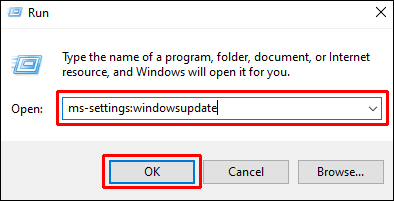
- “Windows Update” kutusu açılacaktır. 'Güncellemeleri Kontrol Et'i tıklayın.
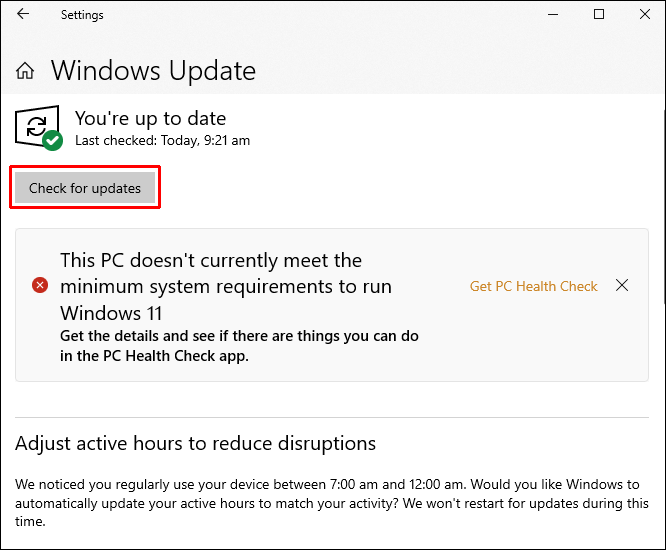
- Bir güncelleme mevcutsa, ekranda görünecektir.
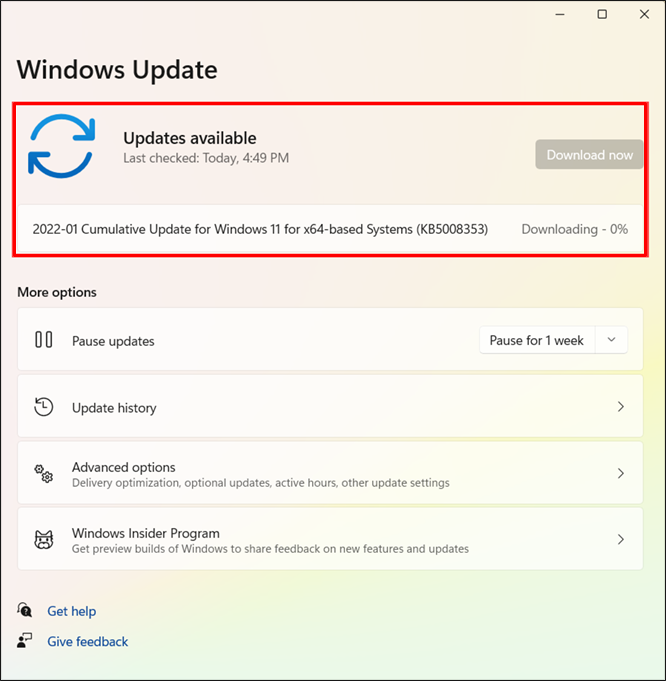
- Sisteminizi güncellemek için istemleri izleyin.
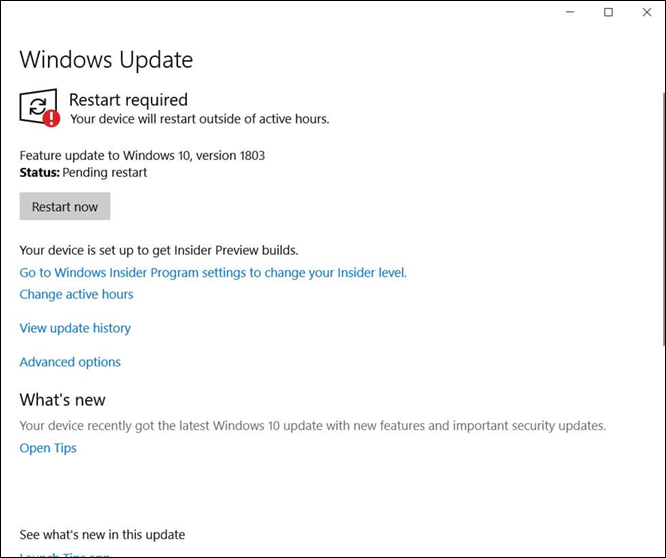
- Bilgisayarı yeniden başlatın.

Bilgisayarınız yeniden başladığında, sisteminiz güncel olacaktır. Hatanın kaynağı buysa, Roku'nuz bilgisayarınızı yansıtmaya başlayacaktır.
Windows 10'da Roku'nun eşlemesini kaldırın
Windows 10'un, bilgisayar hâlâ eşleştirilmiş olduğunu söylese bile, bir aygıtın hâlâ orada olduğunu aniden algılamaması yaygın bir durumdur. Bazen bağlantı bozulur veya ikisinin birbiriyle konuşması için çok zayıf olur. Roku'nuzun eşlemesini kaldırmak ve yeniden güçlü bir bağlantı kurmak için yeniden eşlemek için aşağıdaki adımları izleyin.
- Klavyenizdeki Windows + R tuşlarına basın.

- Kutuya '
ms-settings:connecteddevices' yazın ve 'Tamam' ı tıklayın.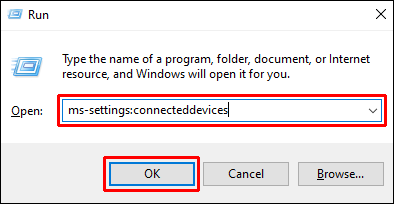
- 'Diğer Aygıtlar'a gidin. Roku cihazınızı bulun ve seçin. “Cihazı kaldır” seçeneğini seçin.
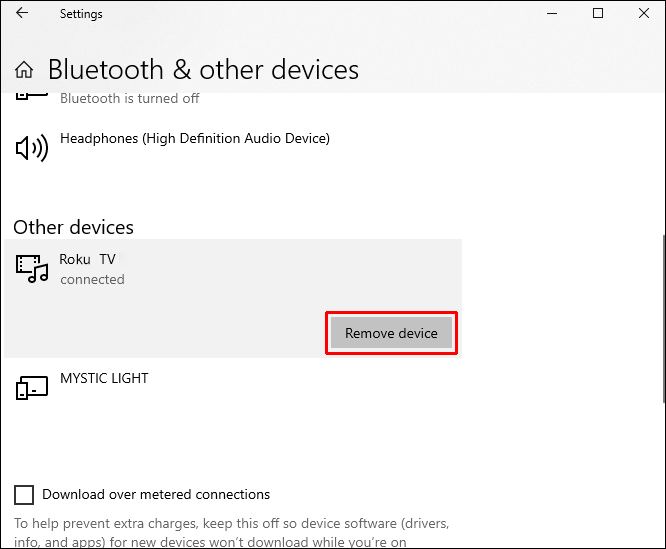
- Roku'yu sildiğinizde bir menü görünecektir. 'Bluetooth veya başka bir cihaz ekle'yi tıklayın.
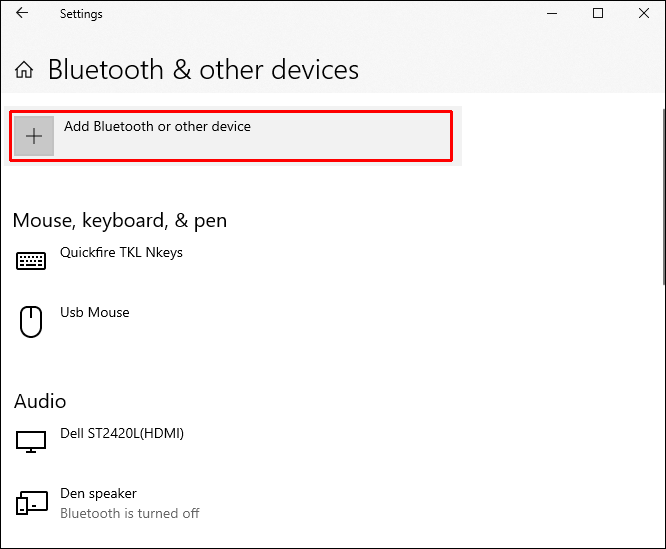
- 'Kablosuz ekran veya yuva' seçeneğini belirleyin.
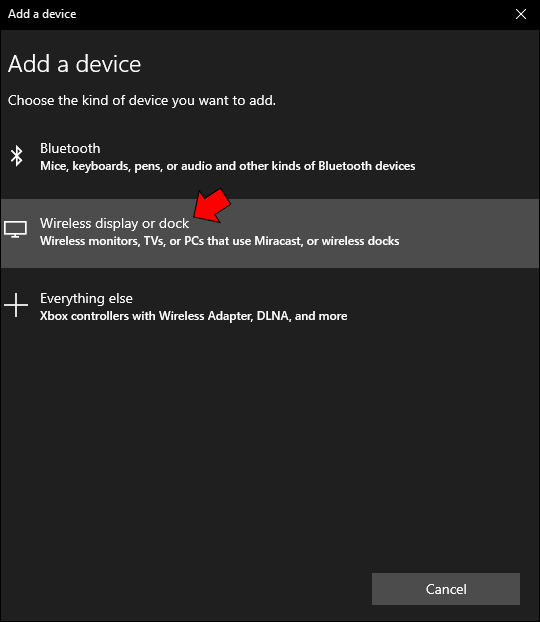
- Göründüğünde Roku cihazını seçin. Bir dakika beklemeniz gerekebilir.
- Roku'yu yeniden bağlamak için istemleri izleyin.
- Bilgisayarı yeniden başlatın.

Hatanızın kaynağı buysa, bilgisayar yeniden başlatmayı tamamladıktan sonra Roku yeniden yansıtmaya başlar.
Kablosuz Ağ Sürücüsünü Güncelleyin
Kablosuz ağ sürücünüz güncelliğini yitirdiğinde, internetinizde ve eşleştirilmiş herhangi bir cihazda her türlü hatayı görebilirsiniz. Roku ve bilgisayarınız, paylaşılan bir Wi-Fi aracılığıyla birbirini bulduğundan, sürücünüzün güncel olması gerekir. Bu, bilgisayarınızın Wi-Fi'ye bağlı kalmasını sağlayacaktır. Kablosuz ağ sürücünüzü güncellemek için aşağıda listelenen adımları izleyin.
ana ekrandan arama çubuğu nasıl kaldırılır
- Klavyenizde Windows + R tuşlarına basın.

- Kutuya '
devmgmt.msc' yazın ve 'Tamam' ı tıklayın. Cihaz yöneticisi açılacaktır.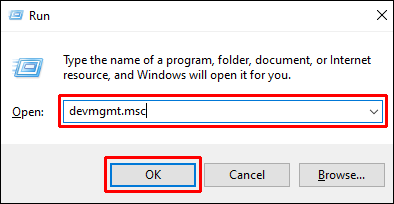
- 'Ağ Bağdaştırıcıları'na çift tıklayın.
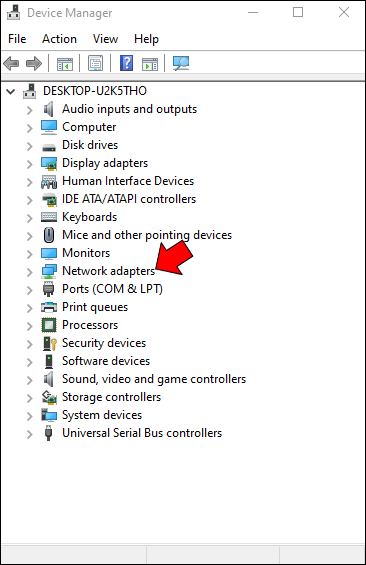
- 'Kablosuz ağ bağdaştırıcıları' üzerine sağ tıklayın. 'Özellikler'i seçin. Yeni bir menü açılacaktır. 'Sürücü' üzerine tıklayın.
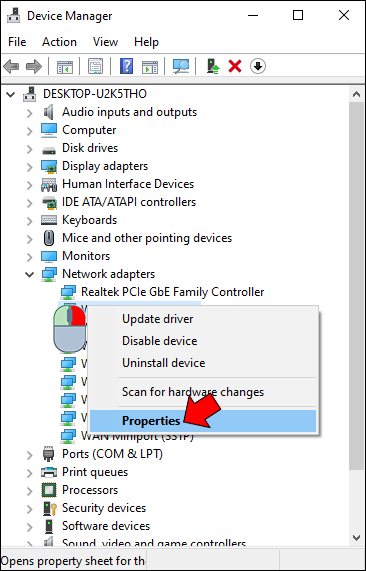
- 'Sürücüyü Güncelle'ye tıklayın.
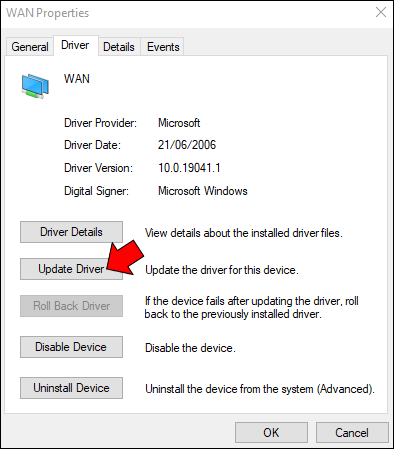
- 'Güncel sürücü yazılımını otomatik olarak ara' yazan seçeneği seçin.
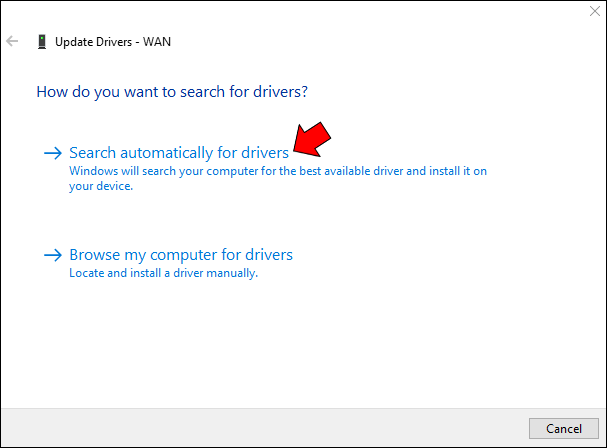
- Bir tarama başlayacak. Tamamlandığında, ekranınızdaki istemleri izleyin.
- Bilgisayarı yeniden başlatın.

Bu işlem, bilgisayarınıza güncellenmiş bir sürücü yükleyecek ve sorun çözülecektir. Bilgisayarınız yeniden başlatmayı bitirdiğinde, Roku'nuz bilgisayarınızı her zamanki gibi yansıtmaya başlar.
Bağlantıyı Koruma: Roku ve Windows
Windows ile çalışmayan Roku ekran yansıtması birkaç sorundan kaynaklanabilir. Bu hataların çözümleri basittir ve bağlantınızı hızlı bir şekilde geri yükleyebilir. Ne yazık ki, sorunlarınızın cevabını bulmak için birkaç tanesini denemek zorunda kalabilirsiniz.
Roku ekranınızın Windows bilgisayarınızı yeniden yansıtmasını sağlayabildiniz mi? Hangi çözüm sizin için en iyi sonucu verdi? Aşağıdaki yorumlarda bunu duymak isteriz.









